在构建和运维Web站点时,确保用户能够通过完全合格域名(Fully Qualified Domain Name, 简称FQDN)访问站点是至关重要的一步,FQDN不仅提升了用户体验,还增强了站点的可访问性和安全性,本文将详细介绍如何在网络中配置,以确保用户可以通过完全合格域名访问Web站点。
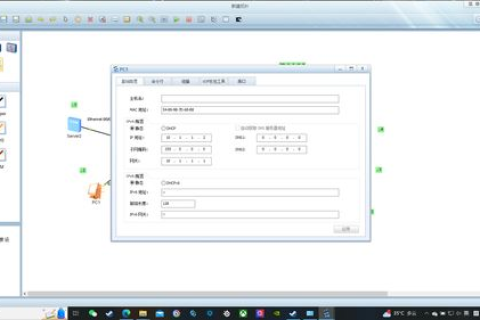
云服之家,国内最专业的云服务器虚拟主机域名商家信息平台
理解完全合格域名(FQDN)
FQDN是互联网上的标准命名机制,用于唯一标识网络上的资源,它由一系列标签组成,这些标签用点(.)分隔,从右到左依次为顶级域名(如.com、.org)、二级域名(如example)、主机名(如www),最左边是主机名或IP地址,www.example.com是一个典型的FQDN。
配置DNS服务器
DNS(Domain Name System)服务器负责将FQDN解析为IP地址,确保DNS服务器正确配置是用户能够通过FQDN访问Web站点的关键步骤。
-
安装和启动DNS服务器:
- 在大多数Linux发行版中,可以使用
apt或yum安装BIND(Berkeley Internet Name Domain)DNS服务器,在Debian/Ubuntu上,可以使用以下命令:sudo apt-get update sudo apt-get install bind9 bind9utils bind9-doc
- 启动并启用DNS服务器:
sudo systemctl start bind9 sudo systemctl enable bind9
- 在大多数Linux发行版中,可以使用
-
配置DNS区域:
- 编辑主配置文件
/etc/bind/named.conf.local,添加新的区域配置,要配置example.com区域,可以添加以下内容:zone "example.com" { type master; file "/etc/bind/db.example.com"; allow-update { none; }; }; - 创建并编辑区域文件
/etc/bind/db.example.com,添加相应的DNS记录。$TTL 604800 @ IN SOA ns1.example.com. admin.example.com. ( 2 ; Serial 604800 ; Refresh 86400 ; Retry 2419200 ; Expire 604800 ) ; Negative Cache TTL @ IN NS ns1.example.com. @ IN A 192.168.1.100 ; 指向Web服务器的IP地址 www IN A 192.168.1.100 ; www子域指向同一IP地址 ns1 IN A 192.168.1.100 ; 名字服务器指向同一IP地址(可选)
- 编辑主配置文件
-
测试DNS配置:
- 使用
dig或nslookup工具测试DNS配置是否正确。dig www.example.com
- 如果配置正确,应该能看到类似以下的输出:
;; ANSWER SECTION: www.example.com. 86400 IN A 192.168.1.100
- 使用
配置Web服务器以响应FQDN请求
Web服务器(如Apache、Nginx等)需要正确配置以响应通过FQDN的访问请求,以下是基于Apache和Nginx的配置示例。
Apache配置示例:
- 安装Apache:如果尚未安装Apache,可以使用以下命令进行安装:
sudo apt-get install apache2 apache2-utils libapache2-mod-ssl -y
- 编辑配置文件:编辑Apache配置文件
/etc/apache2/sites-available/000-default.conf或创建新的虚拟主机配置文件。<VirtualHost *:80> ServerAdmin admin@example.com ServerName www.example.com example.com ; 支持www和非www域名访问 DocumentRoot /var/www/html ; 网站根目录,根据实际情况调整路径 ErrorLog ${APACHE_LOG_DIR}/error.log ; 错误日志路径,根据实际情况调整路径 CustomLog ${APACHE_LOG_DIR}/access.log combined ; 访问日志路径,根据实际情况调整路径 </VirtualHost> - 重启Apache服务:保存配置文件后,重启Apache服务以应用更改:
sudo systemctl restart apache2
- 测试访问:在浏览器中访问
http://www.example.com或http://example.com,确认能够正常访问Web站点,如果无法访问,请检查防火墙设置和DNS解析是否正确,如果防火墙阻止访问,可以添加规则以允许HTTP流量通过:sudo ufw allow 'Apache Full' ``` 5. **SSL配置**(可选):如果需要使用HTTPS协议,可以安装并配置SSL证书,使用Let's Encrypt证书: 1) 安装Certbot: 2) 获取证书并配置Apache以使用证书: 3) 重启Apache服务以应用SSL配置: 4) 测试HTTPS访问:在浏览器中访问`https://www.example.com`或`https://example.com`,确认能够正常访问HTTPS站点。 5) 更新证书(每90天):使用Certbot自动更新证书并重新加载Apache服务。 6) 防止证书过期:设置定时任务(如crontab)定期更新证书并重启Apache服务。 7) 备份证书和私钥文件(如`/etc/letsencrypt/live/example.com/`目录)。 8) 配置防火墙允许HTTPS流量通过(如果之前未配置): 9) 测试HTTPS访问是否成功。 Nginx配置示例: 1) 安装Nginx:如果尚未安装Nginx,可以使用以下命令进行安装: 2) 编辑配置文件:编辑Nginx配置文件`/etc/nginx/sites-available/default`或创建新的虚拟主机配置文件。 3) 保存并关闭文件后,测试Nginx配置是否正确: 4) 如果测试成功,重启Nginx服务以应用更改: 5) 测试访问:在浏览器中访问`http://www.example.com`或`http://example.com`,确认能够正常访问Web站点,如果无法访问,请检查防火墙设置和DNS解析是否正确,如果防火墙阻止访问,可以添加规则以允许HTTP流量通过(与Apache类似)。 SSL配置(可选):如果需要使用HTTPS协议,可以安装并配置SSL证书(与Apache类似),注意:Nginx的SSL配置与Apache略有不同,具体步骤请参考Nginx官方文档或相关教程。 6) 更新证书(每90天):使用Certbot自动更新证书并重新加载Nginx服务(与Apache类似)。 7) 防止证书过期:设置定时任务定期更新证书并重启Nginx服务。 8) 配置防火墙允许HTTPS流量通过(如果之前未配置)。 9) 测试HTTPS访问是否成功。 四、其他注意事项 在确保用户可以通过FQDN访问Web站点时,还需注意以下几点: 1) **DNS缓存**:DNS查询结果可能会被缓存一段时间(TTL值),因此更改DNS记录后可能需要等待一段时间才能生效,可以通过调整TTL值来缩短等待时间,但请注意,过短的TTL值可能会导致DNS解析频繁更新,影响性能,因此建议根据实际需求设置合适的TTL值。 2) **防火墙设置**:确保防火墙允许HTTP和HTTPS流量通过,如果防火墙阻止这些流量可能会导致用户无法访问Web站点,可以根据需要添加相应的规则以允许这些流量通过,同时也要注意安全策略避免开放过多的端口导致安全风险增加。 3) **IP地址变动**:如果Web服务器的IP地址发生变动需要重新更新DNS记录以确保用户能够正常访问Web站点,同时也要注意更新防火墙规则以及Web服务器的配置文件中的IP地址信息以保持一致性。 4) **SSL证书管理**:如果使用SSL证书进行HTTPS加密通信需要妥善管理证书包括获取、安装、更新和续订等操作,建议使用自动化工具如Certbot来简化这些操作过程并减少人为错误的风险,同时也要注意及时备份证书和私钥文件以防丢失或损坏导致无法访问HTTPS站点。 5) **日志管理**:定期查看和分析Web服务器和DNS服务器的日志文件以了解用户访问情况和潜在的安全风险并及时处理这些问题保障Web站点的正常运行和安全稳定。 五、通过以上步骤可以在网络中配置以确保用户可以通过完全合格域名(FQDN)访问Web站点,从安装和配置DNS服务器到设置Web服务器以及处理其他注意事项都需要仔细操作以确保成功实现这一目标并提升用户体验和安全性水平,同时也要注意持续监控和维护这些系统组件以确保它们始终正常运行并满足用户需求变化带来的挑战和要求。

